Ми уклањамо оквире у документу Мицрософт Ворд
Већ смо писали о томе како додати прекрасан оквир документу МС Ворд и како га променити, ако је потребно. У овом чланку ћемо говорити о проблему потпуно супротно, наиме како уклонити оквир у Речи.
Пре него што почнете уклањати оквир из документа, морате разумјети шта је то. Поред оквира шаблона који се налази на контури листа, оквири могу да оквира један ставак текста, да буду у заглављу или да буду представљени као спољна граница табеле.
Лекција: Како направити таблицу у МС Ворду
Садржај
Уклоњемо уобичајени оквир
Помоћу истог менија можете уклонити оквир у Ворду креираним стандардним алатима програма "Бордерс анд Филлс" .
Лекција: Како уметнути оквир у Ворду
1. Идите на картицу "Дизајн" и кликните на "Странске границе" (раније "Границе и попуњавање" ).
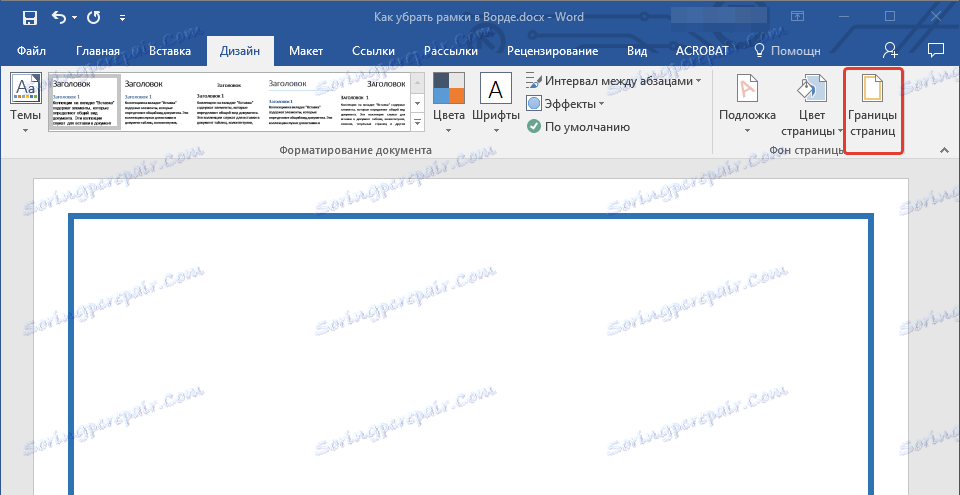
2. У прозору који се отвори, у одељку "Тип" изаберите опцију "Не" умјесто "Оквир" који је раније инсталиран.
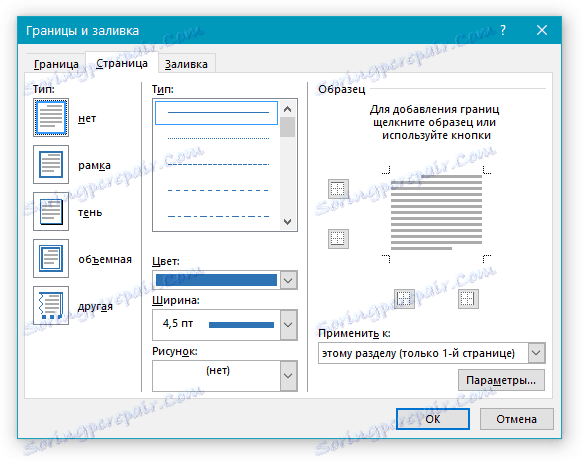
3. Оквир нестаје.
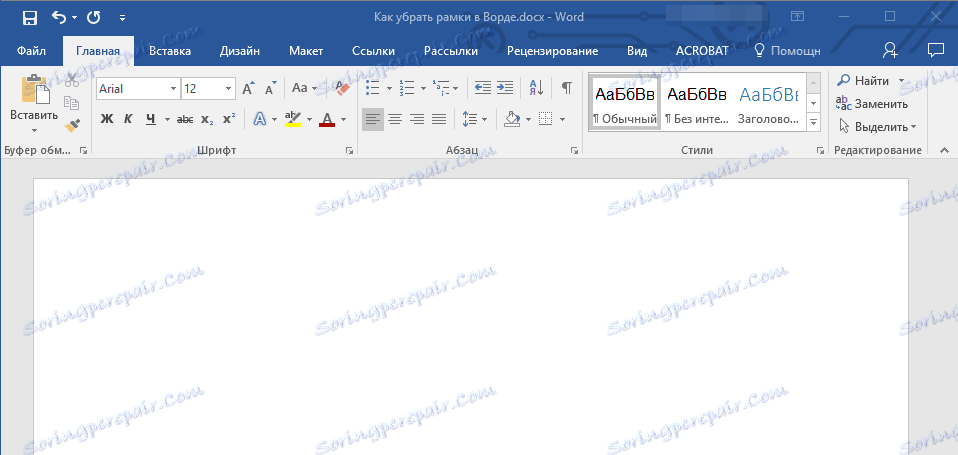
Уклонимо оквир око параграфа
Понекад оквир није на целом целом листу, већ само око једног или више параграфа. Можете да уклоните оквир у Речи око текста на исти начин као и уобичајени оквир оквира који је додан помоћу алата Бордерс анд Филл .
1. Изаберите текст у оквиру и на картици Десигн, кликните на дугме Паге Бордерс .
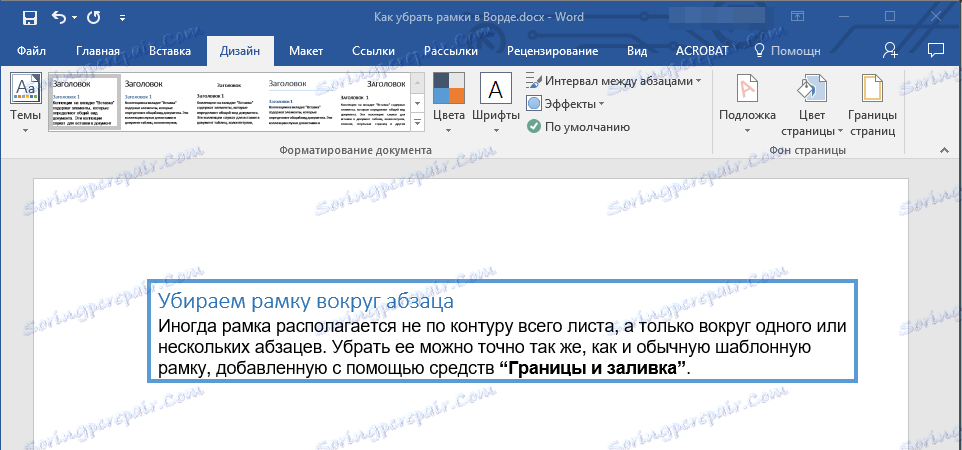
2. У прозору Бордерс анд Филлс идите на картицу Боундари .
3. Изаберите тип "Не" , ау одељку "Примени на" изаберите "ставку" .
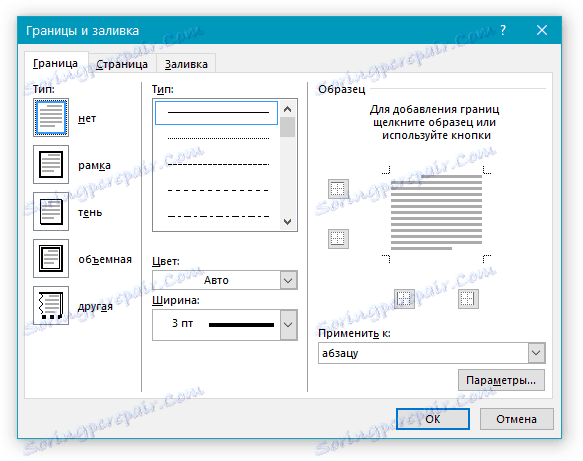
4. Оквир око фрагмента текста нестаје.
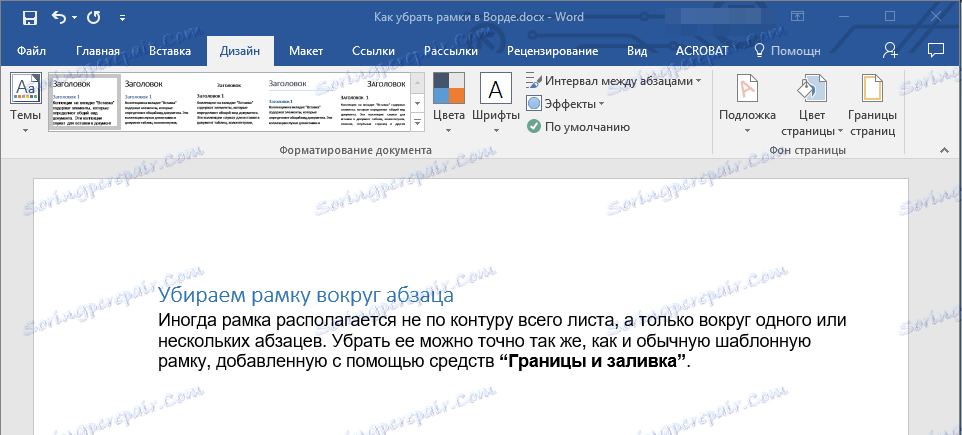
Уклањање оквира у заглавља и подножја
Неки оквири шаблона могу се поставити не само на границама листе, већ иу области заглавља. Да бисте обрисали оквир, следите ове кораке:
1. Унесите режим за уређивање заглавља двоструким кликом на њену област.
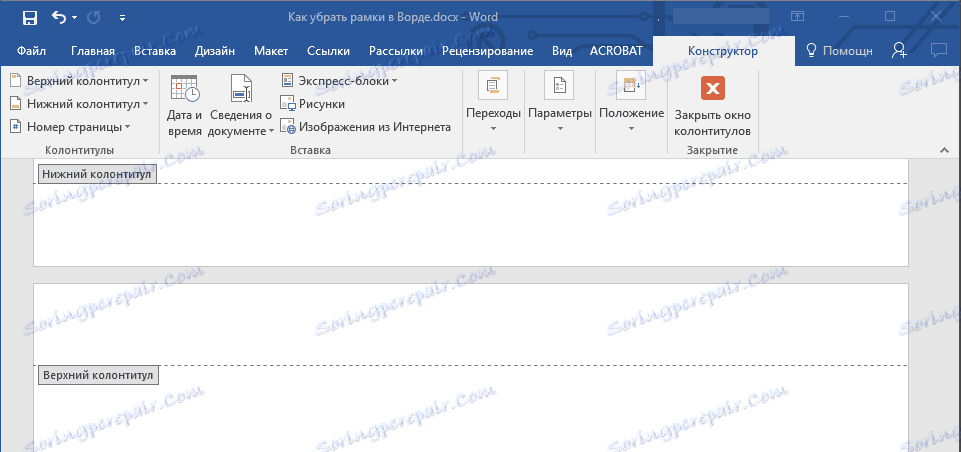
2. Уклоните опсесију заглавља и подножја тако што ћете изабрати одговарајућу ставку на картици Дизајнер , групи заглавља и ножи .
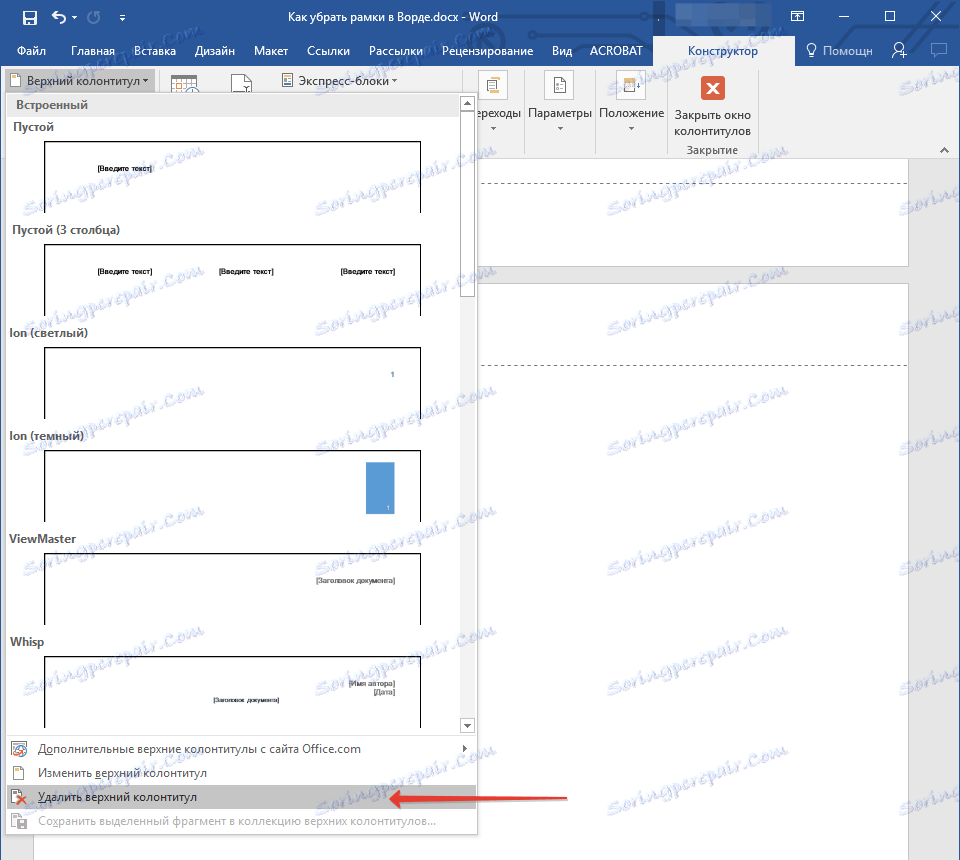
3. Затворите режим заглавља / подножја кликом на дугме.
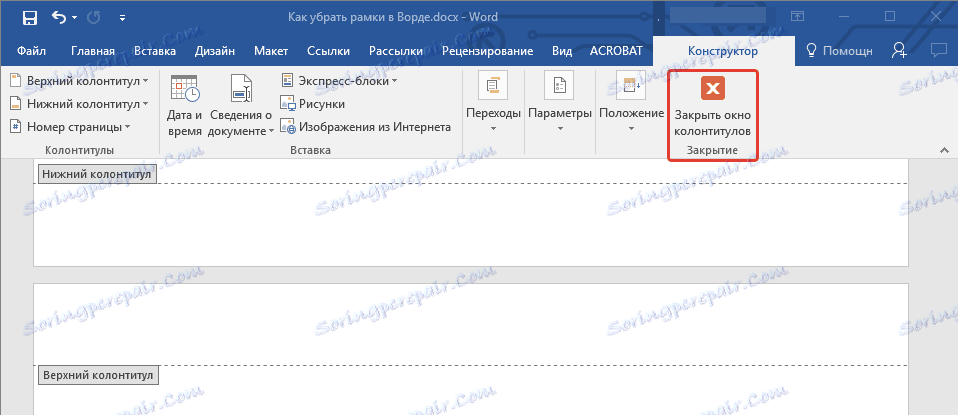
4. Оквир ће бити избрисан.
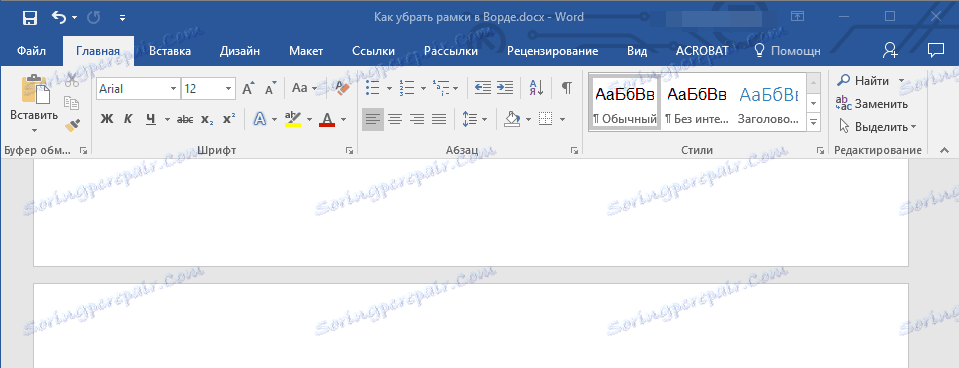
Уклањање границе додате као објекат
У неким случајевима, оквир се може додати у текстуални документ, а не кроз мени Бордерс анд Филл , већ као објекат или облик. Да бисте уклонили такав оквир, само кликните на њега, отварајући начин рада са објектом и притисните тастер "Обриши" .
Лекција: Како нацртати линију у Ворду
То је то, у овом чланку смо разговарали о томе како уклонити оквир било ког типа из текстуалног документа Ворд. Надам се да вам је овај материјал био користан. Успјех у раду и даље проучавање канцеларијског производа компаније Мицрософт.